Publicitate
 Aveți o cunoștință vastă despre, să spunem, Windows sau Gmail și v-ar plăcea să împărtășiți asta pe YouTube? Mulți guri tehnologici de pe YouTube își înregistrează sfaturile folosind Camtasia Studio, software-ul principal de înregistrare pe ecran, care include o suită de compunere. Asta înseamnă că trebuie să ai și Camtasia? Dacă vă puteți permite, mergeți chiar înainte.
Aveți o cunoștință vastă despre, să spunem, Windows sau Gmail și v-ar plăcea să împărtășiți asta pe YouTube? Mulți guri tehnologici de pe YouTube își înregistrează sfaturile folosind Camtasia Studio, software-ul principal de înregistrare pe ecran, care include o suită de compunere. Asta înseamnă că trebuie să ai și Camtasia? Dacă vă puteți permite, mergeți chiar înainte.
Sunt alte optiuni 5 aplicații gratuite de ecranizare pentru crearea de tutoriale video Citeste mai mult atunci când vine vorba despre înregistrarea ecranului dvs. Camstudio este un simplu înregistrator de ecran deschis, care este excelent pentru cineva care este începând emisiunea lui YouTube Cele mai bune setări și formate pentru captarea videoclipurilor pentru YouTube Citeste mai mult cu privire la sfaturile software și la modul de lucru. Dacă căutați ceva care vă permite să vă îmbunătățiți și mai mult videoclipurile, verificați ce oferă ActivePresenter. ActivePresenter este un software de difuzare a ecranului pe care îl puteți folosi pentru tutoriale de instruire și instrucțiuni software de instruire. Să vedem ce alte funcții are ActivePresenter pentru noi.
Caracteristici
ActivePresenter vine în trei versiuni diferite: Liber, Standard și Profesional. Puteți citi compararea funcțiilor aici, dar practic, versiunile Standard și Professional permit o interacțiune un pic mai mare cu finalul produs video și poate exporta în câteva formate mai multe decât versiunea gratuită (de ex. Flash, HTML, AJAX, PDF). Acesta din urmă are aceleași funcții de captare, editare și audiovizual care sunt oferite de versiunile Standard și Professional. În acest articol, vom testa testul Versiune gratuită.
Odată descărcat cea mai recentă versiune a ActivePresenter, puteți crea un nou proiect sau captura și puteți începe înregistrarea întregului desktop, o aplicație specifică fereastră sau pur și simplu în oricare dintre dimensiunile prestabilite, care includ rezoluție HD (1280 x 720) și full HD (1920 x) 1080).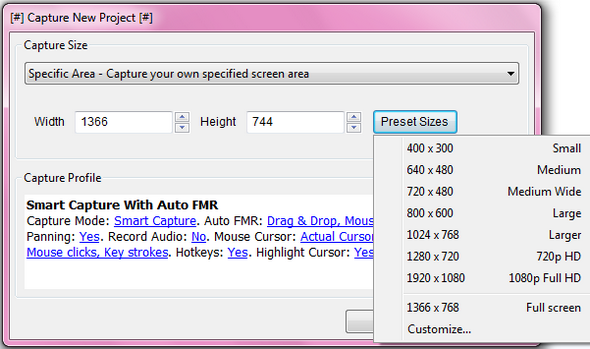
După ce ați terminat înregistrarea, veți fi dus la fereastra de editare, unde veți vedea o cronologie în partea de jos pentru a vizualiza toate elementele de pe ecranul ecranului. Dacă ați lucrat vreodată cu Windows Live Film Maker Cum să filigranează videoclipurile dvs. în Windows Movie MakerDacă doriți să vă protejați munca, faceți-o mai distinctă și adăugați o notă profesională, ar trebui să luați în considerare adăugarea filigranului dvs. Citeste mai mult sau iMovie 5 funcții extraordinare noi în iMovie '11 [Mac] Citeste mai mult , veți ști că, în calendar, puteți reduce durata anumitor articole, puteți muta lucrurile și puteți personaliza demo-ul și mai departe.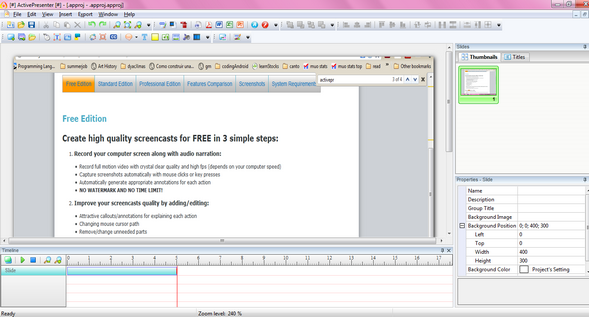
Practic, aici, unde puteți face un montaj cu toate elementele pe care le preconizați în tutorialul dvs. Veți putea să inserați toate tipurile de elemente care să vă îmbunătățească difuzarea ecranului, inclusiv adnotări, apeluri vocale, over-off-uri, clicuri de mouse etc.
Nu numai că puteți adăuga alte videoclipuri Stil PiP Două modalități de a arunca o privire la videoclipuri în timp ce lucrațiVizionarea videoclipurilor este distractivă. OK, hai să facem față, este captivant. Dar, din păcate, mai avem alte lucruri. Nu putem viziona întotdeauna videoclipuri sau putem? Ce se întâmplă dacă ai putea privi ... Citeste mai mult , puteți, de asemenea, să vă editați capturile de ecran cu editorul de imagini încorporat, pe care îl puteți utiliza pentru a decupa imaginea, pentru a adăuga text și linii pentru a evidenția o secțiune specifică și multe altele.
După ce ați obținut toate cadrele în ordinea dorită, ați adăugat toate adnotările și suprapunerile necesare și aveți cea mai satisfăcătoare screencast cu audio sincronizat și fără sughițe, puteți exporta munca în mai multe formate.
Dacă sunteți în căutarea de a produce propriile dvs. tutoriale incredibile, cu siguranță ar trebui să încercați ActivePresenter. Interfața poate părea intimidantă, dar este destul de nedureroasă pentru a crea prezentări grozave.
Pentru alte moduri de a construi tutoriale sau chiar demonstrații de produse, cu siguranță consultați A face cu ochiul 4 Instrumente pentru crearea de capturi de ecran și ecranuri de ecran Citeste mai mult de asemenea. Aceasta implică un pic mai mult de lucru manual, întrucât sunteți responsabil de fiecare cadru video, dar poate produce câteva aplicații video excelente.
Care este software-ul tău de difuzare a ecranului preferat? Spuneți-ne în secțiunea de comentarii de mai jos!
Jessica este interesată de tot ceea ce îmbunătățește productivitatea personală și care este open-source.

